چگونه یک شماره تماس را در گوشیهای سامسونگ بلاک کنیم؟

سامسونگ از برترین برندهای اسمارتفون در جهان است، از این رو بسیاری از مردم از اسمارتفونهای سامسونگ استفاده میکنند. تقریبا برای تمام افرادی که صاحب اسمارتفونهای سامسونگ هستند پیش آمده است که بخواهند یک شماره تلفن را بلاک کنند تا تماسها و پیامکهای آن را دریافت نکنند. بلاک کردن شماره تلفن در گوشیهای سامسونگ کار دشوار و پیچیدهای نیست.
سال پیش در آمریکا حدود 47.8 میلیارد تماس اسپم و تماس ربات با شهروندان آمریکایی گرفته شده است. همین موضوع یک دلیل محکم برای قرار دادن امکان بلاک کردن تماسها در اسمارتفونها برای سازندگان گوشیهای هوشمند است؛ در اینصورت کاربران دیگر نیازی به استفاده از اپهای طرفسوم نخواهند داشت.
خوشبختانه بلاک کردن شماره تلفن در گوشیهای سامسونگ کار دشواری نیست. امکان بلاک کردن شماره تلفنها در نرمافزار گوشیهای سامسونگ بهطور نیتیو وجود دارد. در ادامه مطلب آموزش بلاک کردن شماره تلفن در گوشیهای سامسونگ با ما همراه باشید.
چگونه یک شماره را در اسمارتفونهای سامسونگ مسدود کنیم؟
به واسطه چندید آپدیت سیستمی، ویژگی بلاک کردن شماره تماسها تکامل پیدا کرده است. در حالیکه روند بلاک کردن شماره تماسها در گوشیهای مختلف مشابه است اما ممکن است بعضی از عبارات و مکان برخی از گزینهها متفاوت باشد. این راهنما در درجه اول بر روی آموزش قدمبهقدم بلاک کردن شماره تماسها در گوشیهای سامسونگی که One UI را اجرا میکنند، تمرکز خواهد داشت. خوشبختانه سامسونگ در مدلهای جدید اسمارتفونها، امکان بلاک کردن شماره تماسها را در اپ Phone قرار کرده است.
برای بلاک کردن شماره تماسها در یک گوشی سامسونگ به اپ Phone بروید. بر روی آیکون سهنقطه عمودی، ضربه بزنید و گزینه Settings را انتخاب نمایید. در صفحه تنظیمات نیز بر روی Blocked numbers ضربه بزنید.
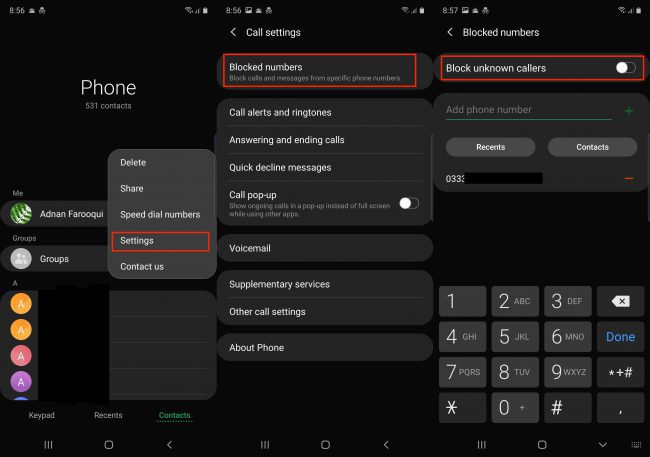 در اینجا با دو گزینه مواجه خواهید شد. اگر گزینه Block unknown callers را انتخاب کنید، اسمارتفون شما بهطور اتوماتیک تمام تماسهایی که از طرف شمارههای ناشناس با شما گرفته میشود را بلاک خواهد کرد. اگر میخواهید یک شماره خاص را بلاک نمایید، میتوانید این شماره را در فیلد وارد کنید و یا آن را از تب Recents یا Contacts انتخاب نمایید.
در اینجا با دو گزینه مواجه خواهید شد. اگر گزینه Block unknown callers را انتخاب کنید، اسمارتفون شما بهطور اتوماتیک تمام تماسهایی که از طرف شمارههای ناشناس با شما گرفته میشود را بلاک خواهد کرد. اگر میخواهید یک شماره خاص را بلاک نمایید، میتوانید این شماره را در فیلد وارد کنید و یا آن را از تب Recents یا Contacts انتخاب نمایید.
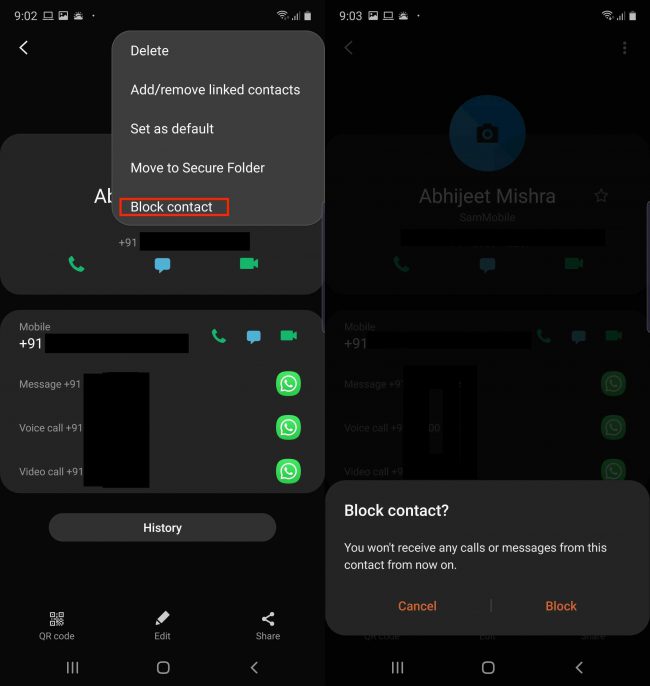 شما همچنین میتوانید شماره مخاطبان خود را از طریق اپ Contacts بلاک کنید. بر روی نام مخاطب خود ضربه بزنید و آیکون سهنقطه را لمس نمایید سپس گزینه Block contact را انتخاب و تایید کنید.
شما همچنین میتوانید شماره مخاطبان خود را از طریق اپ Contacts بلاک کنید. بر روی نام مخاطب خود ضربه بزنید و آیکون سهنقطه را لمس نمایید سپس گزینه Block contact را انتخاب و تایید کنید.
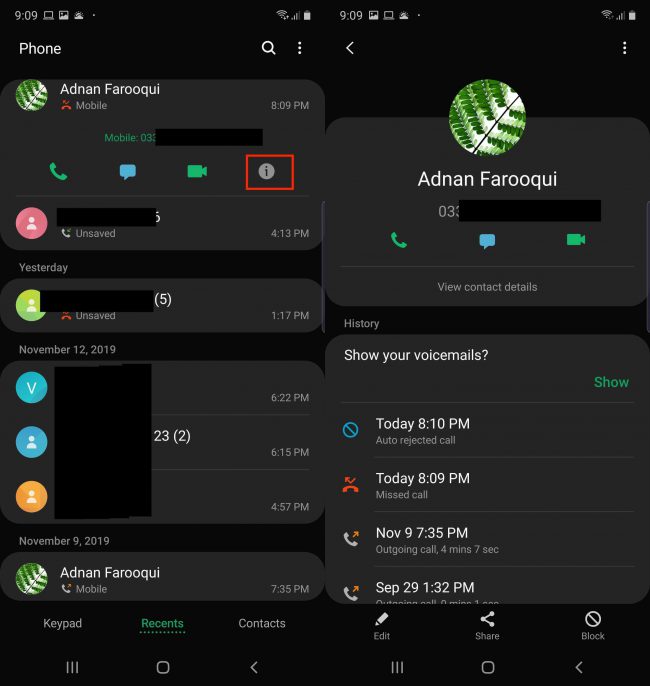 یک راه سریعتر بلاک کردن شماره تماسها از طریق تب Recents است. برای نمایش تاریخچه تماسهای یک مخاطب، نام مخاطب را لمس نمایید و سپس بر روی آیکون “i” ضربه بزنید. در گوشه پایینی سمت راست گزینه Block را خواهید دید. برای مسدود کردن سریع تمامی تماسها و پیامها از این مخاطب بر روی Block کلیک کنید.
یک راه سریعتر بلاک کردن شماره تماسها از طریق تب Recents است. برای نمایش تاریخچه تماسهای یک مخاطب، نام مخاطب را لمس نمایید و سپس بر روی آیکون “i” ضربه بزنید. در گوشه پایینی سمت راست گزینه Block را خواهید دید. برای مسدود کردن سریع تمامی تماسها و پیامها از این مخاطب بر روی Block کلیک کنید.
توجه: با بلاک کردن یک شماره تماس، تنها برقراری تماس و دریافت پیام از آن شماره مسدود خواهد شد، اما آن شماره همچنان میتواند برای شما در voicemail پیام صوتی بگذارد. برای مسدود کردن پیامهای صوتی باید شماره مورد نظر را در اپراتور خط تلفن خود مسدود نمایید.
چک کردن تماسها و پیامهای یک شماره مسدودشده
در آموزش بالا از بلاک کردن شماره تماسها اطلاع پیدا کردید. اما اگر بخواهید بدون در آوردن یک شماره از بلاکلیست از تعداد تماسهایی که با شما گرفته است و پیامهایی که ارسال کرده است آگاه شوید، چه باید کنید؟ چک کردن پیامها و تماسهای یک شماره بلاکشده در گوشیهای سامسونگ، کار آسانی است.
شما میتوایند تماسها و پیامهای یک شماره بلاکشده را که با آیکون Auto rejected call مشخص شده است در اپ Phone پیدا کنید. شما میتوانید تاریخچه تماس را بررسی کنید تا از ردشدن خودکار آن مطمئن شوید.
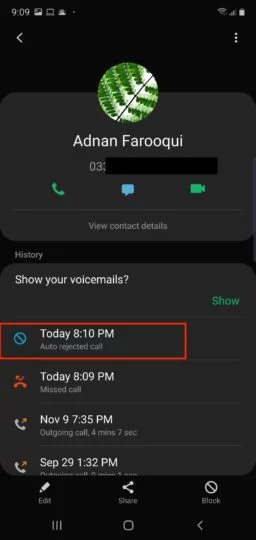 برای دسترسی به پیامهای ارسالشده یک شماره بلاکشده، اپ Message را باز کنید و با ضربه بر روی آیکون سهنقطه به Settings بروید. گزینه Blocked numbers and messages و سپس Blocked messages را انتخاب کنید. تمام پیامهایی که بهطور خودکار بلاک شدهاند در این بخش وجود دارند.
برای دسترسی به پیامهای ارسالشده یک شماره بلاکشده، اپ Message را باز کنید و با ضربه بر روی آیکون سهنقطه به Settings بروید. گزینه Blocked numbers and messages و سپس Blocked messages را انتخاب کنید. تمام پیامهایی که بهطور خودکار بلاک شدهاند در این بخش وجود دارند.
در مدلهای قدیمیتر گوشیهای سامسونگ مانند گلکسی S5 میتوانید این گزینه را در Menu >> Settings >> Call >> Call rejection >> Auto reject list پیدا کنید. سپس بر روی + ضربه بزنید و شماره مورد نظر را برای بلاک شدن وارد کنید.
شما از همان طریقی که یک شماره تماس را بلاک کردهاید میتوانید آن را از بلاک خارج نمایید.
نوشته چگونه یک شماره تماس را در گوشیهای سامسونگ بلاک کنیم؟ اولین بار در اخبار تکنولوژی و فناوری پدیدار شد.


